Vue d’ensemble de l’Assistant Expérimentation de base de données
Remarque
Cet outil sera mis hors service le 15 décembre 2024. Nous cesserons de prendre en charge cet outil pour tous les problèmes qui pourront survenir et nous ne publierons plus de correctifs de bogues ni de mises à jour supplémentaires.
L’Assistant Expérimentation de base de données (DEA) est une solution d’expérimentation pour les mises à niveau de SQL Server. L’assistant DEA peut vous aider à évaluer une version ciblée de SQL Server pour une charge de travail spécifique. Les clients effectuant une mise à niveau à partir de versions antérieures de SQL Server (à partir de 2005) vers des versions plus récentes de SQL Server peuvent utiliser les métriques d’analyse fournies par l’outil.
Les mesures d’analyse DEA sont les suivantes :
- Requêtes avec des erreurs de compatibilité
- Requêtes et plans de requête dégradés
- Autres données de comparaison de charge de travail
Les données de comparaison peuvent augmenter la confiance et vous aider à garantir une expérience de mise à niveau réussie.
Obtenir DEA
Pour installer DEA, téléchargez la dernière version de l’outil. Ensuite, exécutez le fichier DatabaseExperimentationAssistant.exe.
Architecture de la solution pour comparer les charges de travail
Le diagramme suivant présente l’architecture de la solution pour une comparaison des charges de travail. La comparaison des charges de travail utilise DEA et Distributed Replay au cours d’une mise à niveau de SQL Server 2008 vers SQL Server 2016.
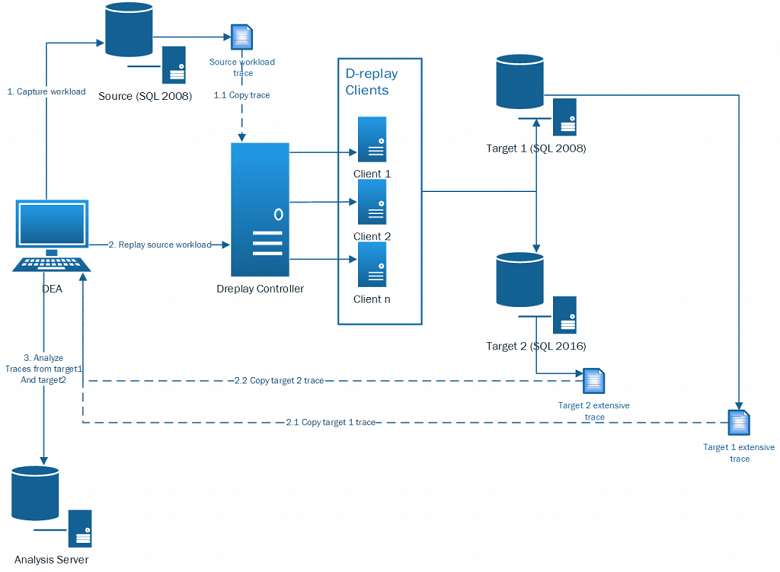
Prérequis DEA
Voici quelques conditions préalables à l’exécution de DEA :
- Configuration matérielle minimale requise : ordinateur monocœur disposant de 3,5 Go de RAM.
- Configuration matérielle idéale : processeur à huit cœurs (disposant 3,5 Go de RAM ou plus). Les processeurs disposant de plus de huit cœurs n’améliorent pas les temps d’exécution de DEA.
- Une taille de trace de performances supplémentaire de 33 % est nécessaire pour stocker les bases de données A, B et d’analyse des rapports.
Configurer DEA
Dans l’architecture d’environnement requise, nous vous recommandons d’installer DEA sur le même ordinateur que le contrôleur Distributed Replay. Cette pratique évite les appels inter-ordinateurs et simplifie la configuration.
Configuration requise pour la comparaison des charges de travail à l’aide de DEA
DEA se connecte aux serveurs de base de données à l’aide de l’authentification Windows. Assurez-vous que l’utilisateur qui exécute DEA peut se connecter aux serveurs de base de données (source, cible et analyse) à l’aide de l’authentification Windows.
Exigences de configuration de la capture
Pour capturer une trace, l’utilisateur qui exécute DEA doit :
- Pouvoir se connecter au serveur de base de données source à l’aide de l’authentification Windows
- Disposer de droits d’administrateur système sur le serveur de base de données source
En outre, le compte de service exécutant le serveur de base de données source nécessite un accès en écriture au chemin d’accès du dossier de trace.
Pour plus d’informations, consultez le Forum aux questions sur la capture de trace.
Exigences de configuration de la relecture
Pour effectuer la relecture d’une trace, l’utilisateur qui exécute DEA doit :
- Pouvoir se connecter au serveur de base de données cible à l’aide de l’authentification Windows
- Disposer de droits d’administrateur système sur le serveur de base de données cible
En outre, la relecture d’une trace nécessite les éléments suivants :
- Le compte de service exécutant les serveurs de base de données cibles doit disposer d’un accès en écriture au chemin d’accès du dossier de trace.
- Le compte de service exécutant des clients Distributed Replay doit pouvoir se connecter au serveur de base de données cible à l’aide de l’authentification Windows.
- Les ports TCP doivent être ouverts pour les requêtes entrantes sur le contrôleur Distributed Replay. DEA doit communiquer avec le contrôleur Distributed Replay à l’aide d’interfaces COM.
Pour plus d’informations, consultez le Forum aux questions sur la relecture de trace.
Exigences de configuration de l’analyse
Pour exécuter l’analyse, l’utilisateur qui exécute DEA doit :
- Pouvoir se connecter au serveur de base de données d’analyse à l’aide de l’authentification Windows
- Disposer de droits d’administrateur système sur le serveur de base de données source
Pour plus d’informations, consultez Questions fréquentes sur les rapports d’analyse.
Configurer la télémétrie
DEA dispose d’une fonctionnalité Internet qui peut envoyer des informations de télémétrie à Microsoft à des fins d’amélioration de l’expérience produit. Les informations collectées sont également enregistrées sur votre ordinateur pour l’audit local. Ainsi, vous pouvez toujours voir les informations qui sont collectées. Tous les fichiers journaux DEA sont enregistrés dans le dossier %temp%\DEA.
Les données de télémétrie peuvent être collectées sur quatre types d’événements :
- TraceEvent : événements d’utilisation pour l’application (par exemple, « capture d’arrêt déclenchée »).
- Exception : exception levée pendant l’utilisation de l’application.
- DiagnosticEvent : journal d’événements pour faciliter le diagnostic lorsque des problèmes se produisent (pas envoyé à Microsoft).
- FeedbackEvent : commentaires des utilisateurs envoyés via l’application.
La collecte et l’envoi de données de télémétrie sont facultatifs. Pour spécifier les événements collectés et si les événements collectés sont envoyés à Microsoft, procédez comme suit :
- Accédez à l’emplacement dans lequel DEA est installé (par exemple, C:\Program Files (x86)\Microsoft Corporation\Database Experimentation Assistant).
- Ouvrez et modifiez les fichiers .config DEA.exe.config (pour l’application) et DEACmd.exe.config (pour l’interface CLI) pour traiter votre scénario selon vos besoins :
- Pour arrêter la collecte d’un type d’événement, définissez la valeur de l’événement (par exemple, TraceEvent) sur false. Pour commencer à collecter à nouveau l’événement, définissez la valeur sur true.
- Pour arrêter l’enregistrement de copies locales d’événements, définissez la valeur de TraceLoggerEnabled sur false. Pour recommencer à enregistrer des copies locales, définissez la valeur sur true.
- Pour arrêter l’envoi d’événements à Microsoft, définissez la valeur d’AppInsightsLoggerEnabled sur false. Pour recommencer à envoyer des événements à Microsoft, définissez la valeur sur true.
DEA est régi par la Déclaration de confidentialité Microsoft.
Voir aussi
- L’article Vue d’ensemble du processus de comparaison des charges de travail, qui explique le processus impliqué dans la comparaison des charges de travail dans deux environnements.